Ako sa zbaviť choroby v DAYZ

DAYZ je hra plná šialených, nakazených ľudí v postsovietskej krajine Černarus. Zistite, ako sa zbaviť choroby v DAYZ a udržte si zdravie.
Odkazy na zariadenia
Archivácia rozhovorov v telegrame vám pomáha spravovať preplnený zoznam hlavných konverzácií, minimalizovať vyrušovanie z predčasných správ a chrániť vaše súkromné konverzácie pred zvedavými očami.

Bohužiaľ, mnohí používatelia archivujú rozhovory, aby si uvedomili, že nemajú potuchy, kam sa správy stratili. Dobrou správou je, že tieto chatové vlákna sa v podstate skrývajú na očiach a sú ľahko dostupné. Tento článok vysvetľuje, ako nájsť archivované rozhovory v telegrame.
Ako nájsť archivované rozhovory na mobilnom zariadení
Po archivovaní konverzácií je možné ich ľahko nájsť, obnoviť a usporiadať. Ak chcete nájsť archivované rozhovory, postupujte takto:
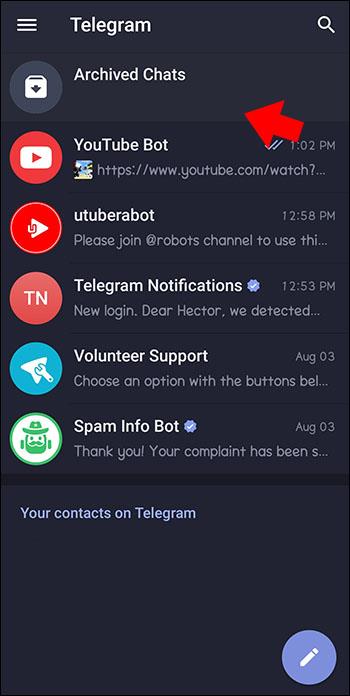
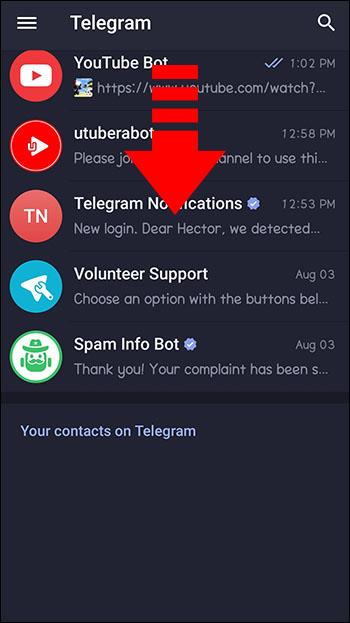
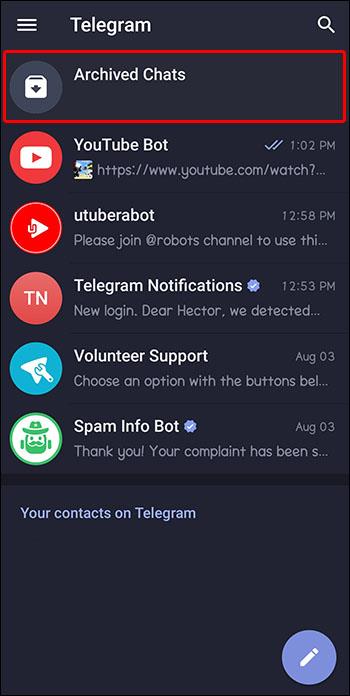

Ako nájsť archivované rozhovory na prenosnom alebo stolnom počítači
Z počítača je proces podobný, aj keď existuje niekoľko možností na prispôsobenie nastavení vašim osobným preferenciám. V predvolenom nastavení sa priečinok Archivované rozhovory zobrazí v hornej časti zoznamu konverzácií s ukážkou prvej konverzácie. Kliknutím pravým tlačidlom myši na priečinok Archived Chats získate možnosť „zbaliť“ priečinok alebo „presunúť sa do hlavnej ponuky“.
Zbalenie priečinka znamená, že ukážka prvej konverzácie v zozname už nebude viditeľná. Jednoducho uvidíte panel s názvom Archivované rozhovory. Ak chcete získať prístup k priečinku, kliknutím na panel otvorte zoznam konverzácií Archivované rozhovory.
Stlmenie
Možno budete musieť dať svojej polovičke časový limit, kým sa budete sústrediť na prácu. Alebo možno váš šéf neprestane posielať „naliehavé“ správy počas rande.
Ak ste rozhovor presunuli do zoznamu Archivované rozhovory a chceli by ste, aby zostal v pokoji, funkcia stlmenia zvuku je to, čo hľadáte. Funkcia stlmenia deaktivuje upozornenia na vopred nastavený čas alebo na neurčito pre akúkoľvek konverzáciu, ktorú si vyberiete.
Ak chcete ignorovať archivovanú konverzáciu, postupujte takto:
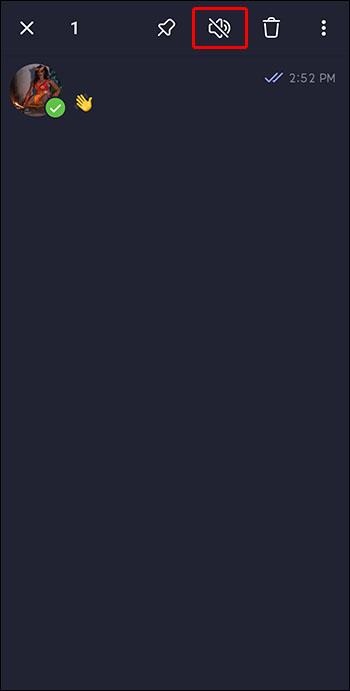
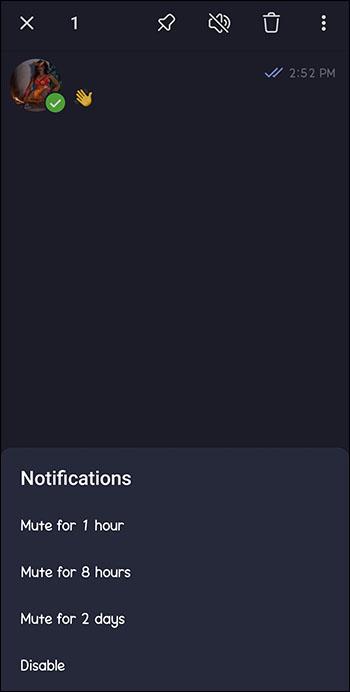
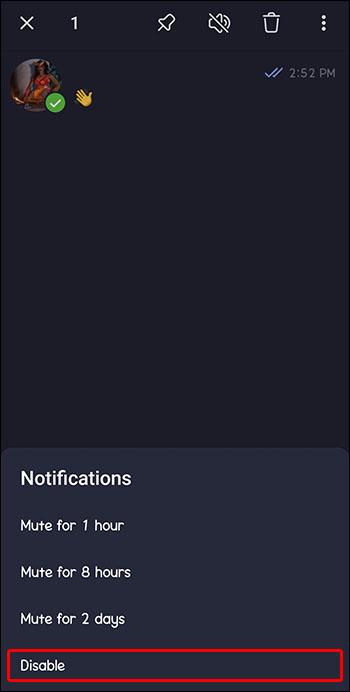
Špendlíky
Po archivovaní niekoľkých konverzácií sa vám môže stať, že sa budete donekonečna posúvať hore a dole v zozname, aby ste našli konkrétne vlákno. Našťastie to môžete napraviť pomocou funkcie Pin.
Pripnutie chatu znamená, že zostane na nastavenej pozícii v zozname, aj keď ostatné konverzácie dostanú upozornenia a budú preradené. Používatelia zvyčajne pripínajú najčastejšie používané alebo dôležité rozhovory na začiatok zoznamu, aby k nim mali jednoduchý prístup.
Pripnutie archivovaných rozhovorov funguje rovnako ako pripnutie rozhovorov v hlavnom zozname. Ak chcete pripnúť vlákno rozhovoru, postupujte takto:
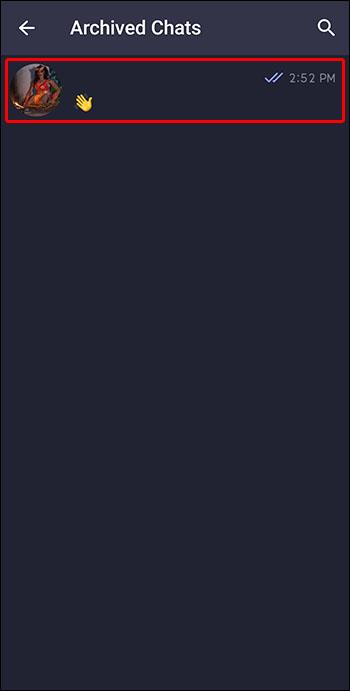
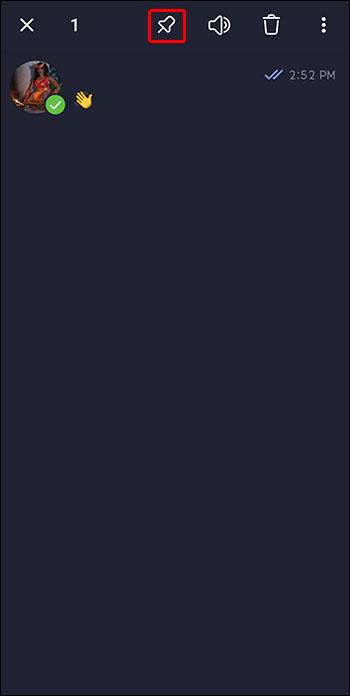
Táto funkcia znamená, že už nikdy nestratíte dôležité vlákno v dlhom zozname archivovaných rozhovorov. Zostane pripnutý navrchu zoznamu, kým sa ho nerozhodnete odopnúť. Ak chcete čet odopnúť, zopakujte rovnaké kroky a opätovným výberom ikony „pripnúť“ ho deaktivujete.
Hromadné akcie
Hromadné akcie umožňujú používateľom vybrať niekoľko konverzácií zo zoznamu a vykonať rovnakú akciu na všetkých z nich. Takto nebudú strácať čas opakovaním rovnakého príkazu pre viacero vlákien. Napríklad, ak chcete počas nasledujúcich dvoch hodín zastaviť upozornenia na vlákna nesúvisiace s prácou. Môžete si vybrať všetky svoje konverzácie s rodinou a priateľmi naraz a stlmiť ich v danom časovom rámci.
často kladené otázky
Ako sa môj archivovaný rozhovor dostal späť do môjho hlavného zoznamu rozhovorov?
Archivované rozhovory, ktoré dostanú novú správu, sa automaticky vrátia späť do vášho hlavného zoznamu konverzácií, pokiaľ nie sú stlmené. Cieľom tejto funkcie je ponechať vlákna, ktoré sa nepoužívajú často a zbytočne zaberajú miesto, odstránené z vášho hlavného zoznamu chatu a zároveň zabezpečiť, aby ste nezmeškali budúce upozornenia. Napríklad skupinový chat s rodinou, ktorý sa používa len raz alebo dvakrát do roka na plánovanie dovolenky, nemusí po zvyšok roka zaberať miesto v hlavnom zozname. Zmeškané oznámenie však môže znamenať osamelú dovolenku.
Ako obnovím archivovaný rozhovor?
Ak chcete konverzáciu zrušiť manuálne, namiesto čakania na novú správu, ktorá ju automaticky vráti späť do hlavného zoznamu, otvorte priečinok Archivované rozhovory a potiahnite prstom doľava po vlákne rozhovoru. Funkcia potiahnutia doľava sa môže líšiť v závislosti od toho, ako sú nakonfigurované funkcie potiahnutia prstom. Ak chcete zmeniť funkciu potiahnutia doľava, skontrolujte nastavenia v hlavnej ponuke.
Vykopajte svoje archivované rozhovory
Vyhľadanie priečinka Archivované rozhovory v telegrame je také jednoduché ako potiahnutie nadol v hlavnom zozname konverzácií. Navyše môžete použiť funkcie na zrušenie archivácie, stlmenie, pripnutie a hromadné akcie, aby ste udržali tieto archivované konverzácie čisté a usporiadané. Týmto spôsobom znova stratíte prehľad o chate.
Používate funkciu archivovaného chatu? Pomáha vám to zjednodušiť alebo zorganizovať váš profesionálny a osobný život? Dajte nám vedieť v sekcii komentárov nižšie.
DAYZ je hra plná šialených, nakazených ľudí v postsovietskej krajine Černarus. Zistite, ako sa zbaviť choroby v DAYZ a udržte si zdravie.
Naučte sa, ako synchronizovať nastavenia v systéme Windows 10. S touto príručkou prenesiete vaše nastavenia na všetkých zariadeniach so systémom Windows.
Ak vás obťažujú štuchnutia e-mailov, na ktoré nechcete odpovedať alebo ich vidieť, môžete ich nechať zmiznúť. Prečítajte si toto a zistite, ako zakázať funkciu štuchnutia v Gmaile.
Nvidia Shield Remote nefunguje správne? Tu máme pre vás tie najlepšie opravy, ktoré môžete vyskúšať; môžete tiež hľadať spôsoby, ako zmeniť svoj smartfón na televízor.
Bluetooth vám umožňuje pripojiť zariadenia a príslušenstvo so systémom Windows 10 k počítaču bez potreby káblov. Spôsob, ako vyriešiť problémy s Bluetooth.
Máte po inovácii na Windows 11 nejaké problémy? Hľadáte spôsoby, ako opraviť Windows 11? V tomto príspevku sme uviedli 6 rôznych metód, ktoré môžete použiť na opravu systému Windows 11 na optimalizáciu výkonu vášho zariadenia.
Ako opraviť: chybové hlásenie „Táto aplikácia sa nedá spustiť na vašom počítači“ v systéme Windows 10? Tu je 6 jednoduchých riešení.
Tento článok vám ukáže, ako maximalizovať svoje výhody z Microsoft Rewards na Windows, Xbox, Mobile a iných platforiem.
Zistite, ako môžete jednoducho hromadne prestať sledovať účty na Instagrame pomocou najlepších aplikácií, ako aj tipy na správne používanie.
Ako opraviť Nintendo Switch, ktoré sa nezapne? Tu sú 4 jednoduché riešenia, aby ste sa zbavili tohto problému.






